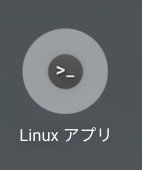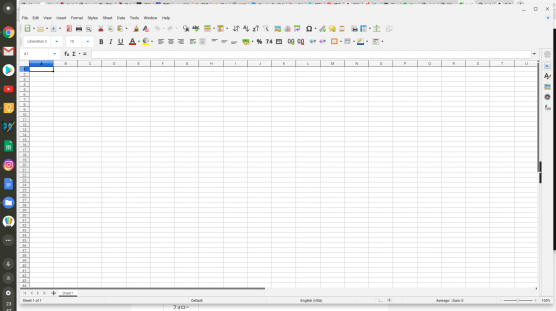おはようございます。タケイ(@pcefancom)です。
昨日ツイートを眺めていたら、LibreOfficeはChromebookで動くという発言を見かけました。
LibreOffice FRさんがChromebook上でLibreOfficeを動かしている様子を伝えています。Debianは安定版の 9(Buster)だけでなくテスト版や開発版も使えるようなので、とても良さそうですね。Chromebookをお使いの皆様、LibreOfficeをよろしくお願いします https://t.co/71I2CDyOhA
— LibreOffice 日本語チーム (@LibreOffice_Ja) October 30, 2019
Chromebookでも完全オフラインでOfficeファイルをいじられる環境ができるのは面白い!
と思ったので、実際にインストールしてみました。
なので以下、「LibreOffice」を「Chromebook(box)」にインストールする方法をメモしておきます。
インストール・起動はChromebookのLinuxアプリから
インストールして起動するまでは大体30分ほどでした。
ちなみにファイルのダウンロードに数百MBかかるのでWi-Fi環境での作業をおすすめします。
手順1 Linuxを起動して/tmpなどに移動する
「LibreOffice」はLinuxアプリなので、インストール作業もLinuxアプリから行います。
ちなみにLinuxの起動は「Linuxアプリ」をタップします。
※Linux自体を有効化していない人は、OS設定からLinuxを有効化しましょう
Chromebook で Linux(ベータ版)をセットアップする - Chromebook ヘルプ
https://support.google.com/chromebook/answer/9145439?hl=ja
Linuxを起動したらターミナル上で、ファイルをダウンロードするフォルダに移動。
ファイルをダウンロードします。
フォルダの移動
cd /tmp
ファイルのダウンロード
wget http://download.documentfoundation.org/libreoffice/stable/6.3.2/deb/x86_64/LibreOffice_6.3.2_Linux_x86-64_deb.tar.gz
ちなみに執筆時点での最新版は6.3.2でした。
作業時の最新版は以下から確認できます。
stable以降のリンクは修正してください。
http://download.documentfoundation.org/libreoffice/stable/
ファイルの解凍とインストール
ダウンロードが終わったら、ファイルの解凍。
解凍が終わったらインストールです。DEBSフォルダまで移動してインストール。
dpkg -i というのがインストールコマンドです。
tar -zxvf LibreOffice_6.3.2_Linux_x86-64_deb.tar.gz
cd LibreOffice_6.0.5.2_Linux_x86-64_deb/
cd DEBS/
sudo dpkg -i *deb
LibreOfficeの起動
起動はLinuxアプリ上で以下のコマンドを打ちます。
libreoffice6.3
起動コマンドを打つと、アプリが起動します。
以下はスプレッドシートを起動したところ。
「Chromebook」でオフラインで手軽にOffice作業するのにおすすめ
LibreOfficeを小一時間使ってみましたが、
Chromebookで手軽にオフラインでもOffice作業ができるようになるのがいいですね。
Androidアプリなどだとどうしても操作性に難がありますし。
ブラウザでなくウィンドウで作業できるのは快適です。
Chromebookをオフラインでより活用するためにインストールしておくのは「あり」だと思います。
作業も簡単なので気になった方はぜひトライしてみてください!